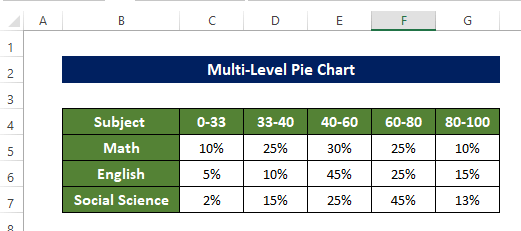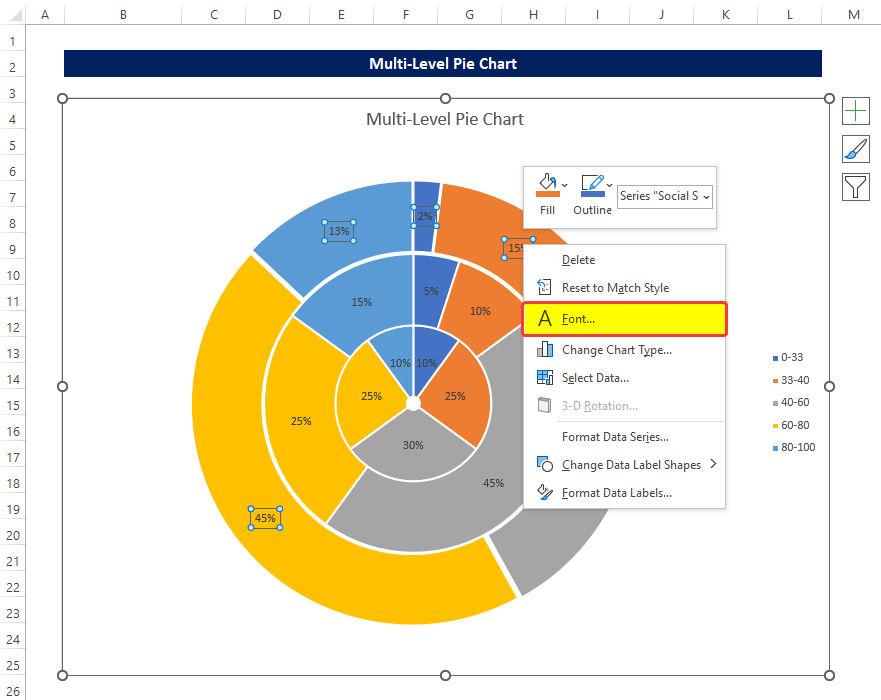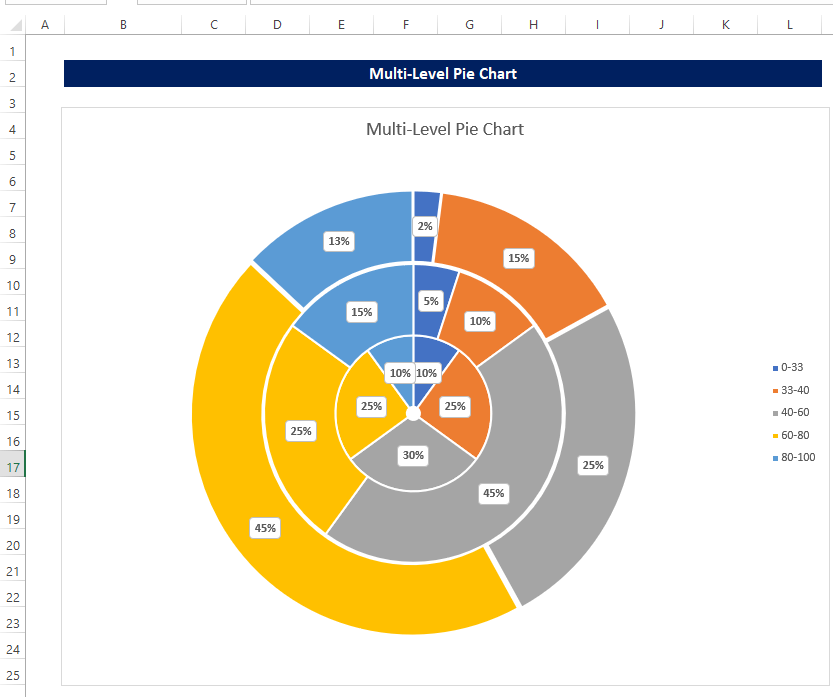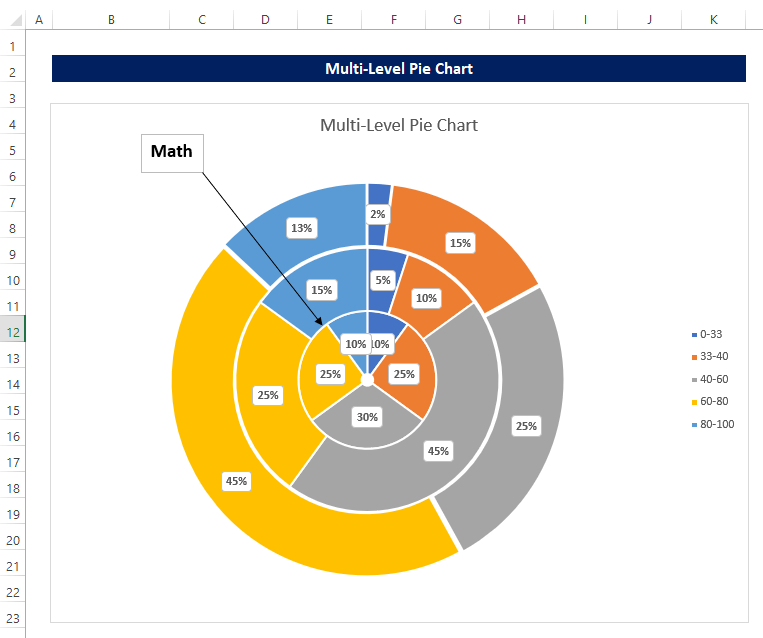Mundarija
Ko'p darajali doiraviy diagramma turli darajadagi ma'lumotlarni bir-biri bilan taqqoslash va taqqoslash uchun samarali vositadir. Agar siz ushbu turdagi jadval haqida bilishni xohlasangiz, ushbu maqola siz uchun foydali bo'lishi mumkin. Ushbu maqolada biz Excelda qanday qilib ko'p darajali doiraviy diagrammani batafsil tushuntirishlar bilan yasashingiz mumkinligini ko'rsatamiz.
Amaliyot kitobini yuklab oling
Quyida ushbu mashq kitobini yuklab oling.
Ko'p darajali doiraviy diagramma.xlsx
Excelda ko'p darajali doiraviy diagramma yaratish uchun bosqichma-bosqich protsedura
In Quyidagi maqolada biz Excelda bosqichma-bosqich tushuntirishlar bilan ko'p darajali doira diagrammasini yaratdik. Nafaqat bu, balki biz diagrammani tushunarliroq qilish uchun uning uslubini ham formatladik.
1-qadam: Ma'lumotlar to'plamini tayyorlang
aylana diagramma yaratish bilan tanishishdan oldin, biz diagrammada chizmoqchi bo'lgan ma'lumotlarni to'plashimiz va tartibga solishimiz kerak. Bu yerda biz talabalarning turli fanlardan olgan baholari haqida ma'lumotga egamiz. Bu ma'lumotlar har bir qatlam har bir mavzuni bildiradigan turli qatlamlarda chiziladi.
2-qadam: Donut diagrammasini yarating
Biz yig'ib, tartibga solganimizdan keyin maʼlumotlardan foydalanib, biz dumaloq diagramma yaratishimiz mumkin.
- Boshlash uchun biz maʼlumotlar toʻplamini tanlashimiz kerak, soʻngra Qoʻshish yorligʻidan Qoʻshish-ni bosing. Pirog yoki Donut diagrammasi . Keyin ochiladigan menyudan Doughnut diagrammasini bosingvariant.
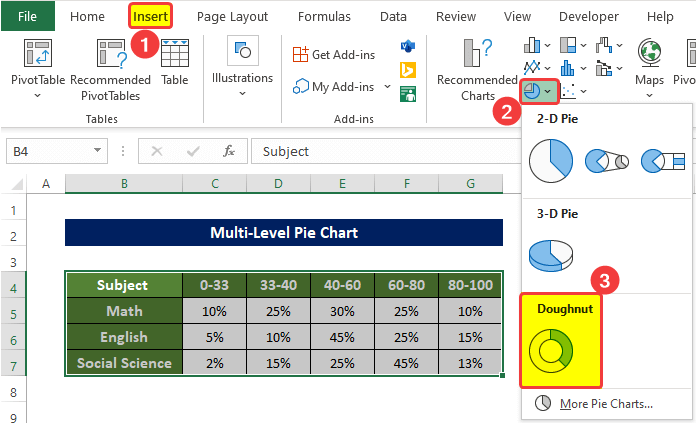
- Doughnut diagramma opsiyasini bosgandan so'ng darhol bir nechta qatlamli donut diagrammasi mavjudligini sezasiz. hozir.
- Ushbu diagrammaga ba'zi o'zgartirishlar kiritilishi kerak, chunki uni hozir to'g'ri tushunish uchun juda noaniq.
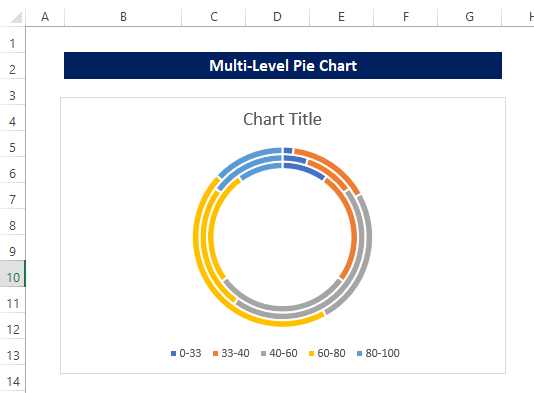
Batafsil o'qing: Qanday qilib Excelda donut, pufak va pirog jadvalini yaratish mumkin
3-qadam: Legendlarni o'ng tomonga joylashtiring
Boshida biz afsonalarni diagrammaning o'ng tomoniga qo'yishimiz kerak. Hozirda afsonalar diagramma uchastkasining pastki qismida o'rnatilgan, bu juda mos joy emas.
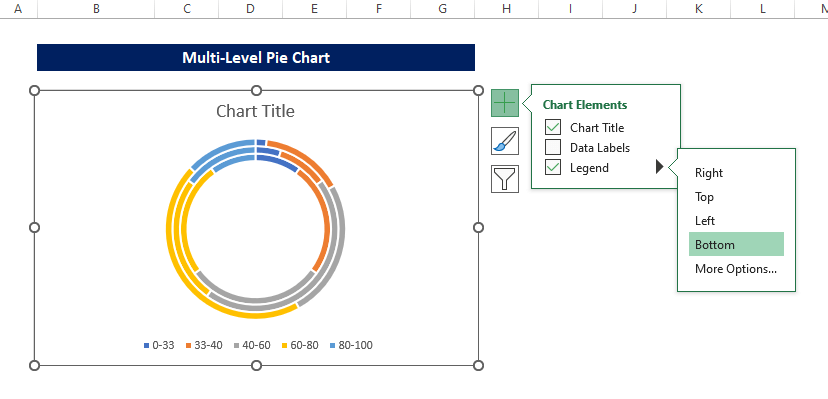
- Plyus
Diagrammaning oʻng tomonidagi belgi. - Va u yerdan Legend > Oʻng -ni bosing.
- Bundan soʻng, afsonalar diagrammaning o'ng tomoniga siljiydi.
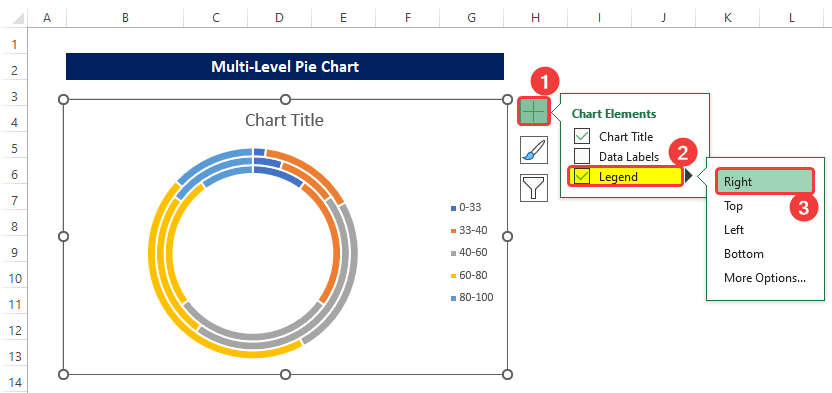
Batafsil o'qing: Excelda doiraviy diagrammaning afsonasini qanday tahrirlash mumkin (3 ta oson usul)
O'xshash o'qishlar
- Qanday qilish kerak Excelda raqamlarsiz doiraviy diagramma (2 ta samarali usul)
- Bir jadvaldan bir nechta doiraviy diagramma yasash (3 ta oson usul)
- Qanday qilib Pivot jadvalidan Excelda dumaloq diagramma yaratish (2 ta tezkor usul)
- Excelda parchalanish yordamida doiraviy diagramma yaratish (bosqichma-bosqich)
- Excelda toifalar bo'yicha yig'indili diagrammani qanday yaratish mumkin (2 ta tezkor usul)
4-qadam: Donut teshigini o'rnatishO'lchamini nolga aylantiring
Diagrammani yanada o'zgartirish uchun biz avval diagrammaning doira hajmini nolga tushiramiz, shunda donut diagrammasi Pie diagrammaga aylanadi.
- Diagrammaning eng ichki doirasini tanlang va ustiga sichqonchaning o'ng tugmasini bosing.
- Keyin kontekst menyusidan Ma'lumotlar seriyasini formatlash -ni bosing.
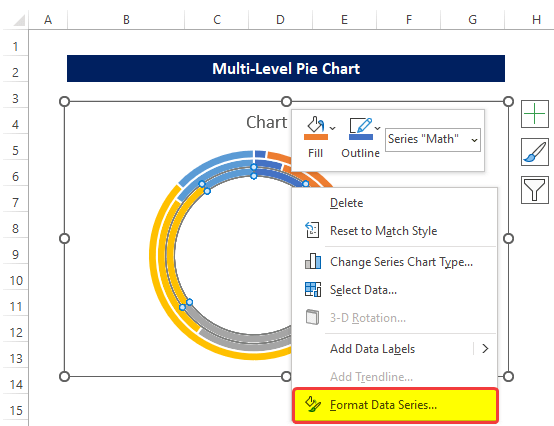
- Keyin Ma'lumotlar seriyasini formatlash deb nomlangan yon panelda Seriya parametrlari -ga o'ting.
- Keyin Series Options dan Doughnut Hole Size e'tibor bering.
- Doughnut Hole Size endi 75%<7 ga sozlangan>.
- Biz uni 0% ga yetkazishimiz kerak.
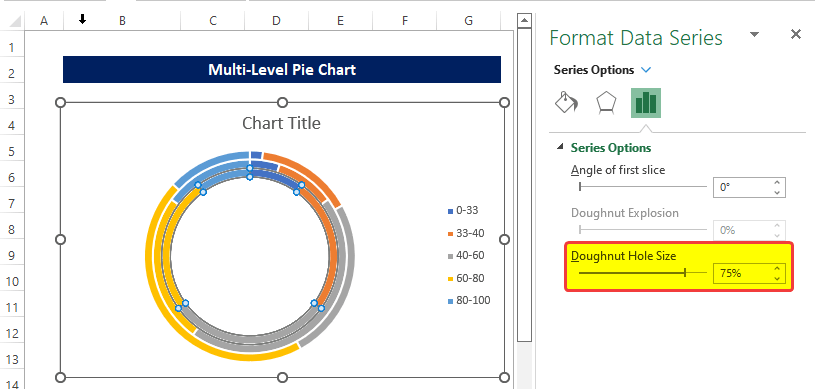
- Slaydni foiz 0 foiz sifatida koʻrsatilguncha torting yoki katakchani tanlang va 0% kiriting.
- Foiz 0 ga o'rnatilgandan so'ng, donut diagrammasining o'rta doirasi nolga teng bo'ladi.
- Va donut bir nechta qatlamli doiraviy diagrammaga o'xshay boshlaydi. .
- O'rta qavatda matematika fanidan o'quvchilar soni taqsimoti ko'rsatilgan.
- An d o'rta qatlam ingliz fanlari bo'yicha talabalar soni taqsimotini ko'rsatadi.
- Va tashqi qatlam Ijtimoiy fanlar fanida talabalar soni taqsimotini ko'rsatadi.
- Ammo unda hali ham ma'lumotlar yorliqlari yo'q.
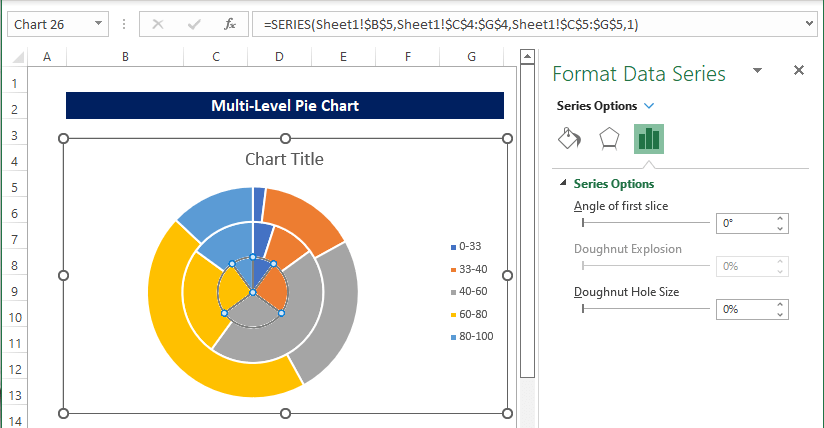
Batafsil o'qing: Excelda doiraviy diagrammani qanday formatlash mumkin
5-qadam: Qo'shish Ma'lumotlar yorliqlari va ularni formatlash
Ma'lumotlar yorliqlarini qo'shish bizga ma'lumotlarni tahlil qilishda yordam beradima'lumotni aniq.
- Sichqonchaning o'ng tugmasi bilan diagrammaning eng tashqi darajasini bosing va keyin diagrammani o'ng tugmasini bosing.
- Keyin kontekst menyusidan Qo'shish-ni bosing. Ma'lumotlar yorliqlari .
- Ma'lumotlar yorliqlarini qo'shish tugmasini bosgandan so'ng, ma'lumotlar yorliqlari mos ravishda ko'rsatiladi.
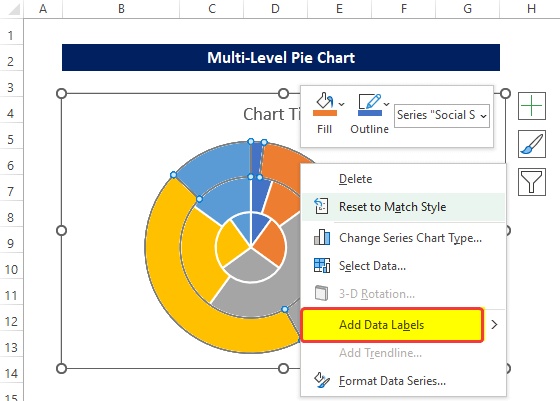
- Sichqonchaning o'ng tugmasi bilan diagrammaning o'rta darajasini bosing va keyin diagramma ustiga o'ng tugmasini bosing.
- Keyin kontekst menyusidan Ma'lumotlar yorlig'ini qo'shish-ni bosing. .
- Ma'lumotlar yorliqlarini qo'shish tugmasini bosgandan so'ng, ma'lumotlar yorliqlari mos ravishda ko'rsatiladi.
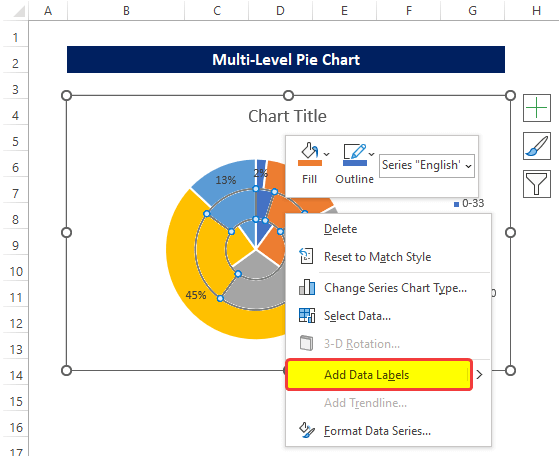
- Diagrammadagi markaziy darajani sichqonchaning o'ng tugmasi bilan bosing va keyin diagrammani o'ng tugmasini bosing.
- Keyin kontekst menyusidan Ma'lumotlar yorlig'ini qo'shish<7-ni bosing>.
- Ma'lumotlar yorliqlarini qo'shish tugmasini bosgandan so'ng, ma'lumotlar yorliqlari mos ravishda ko'rsatiladi.
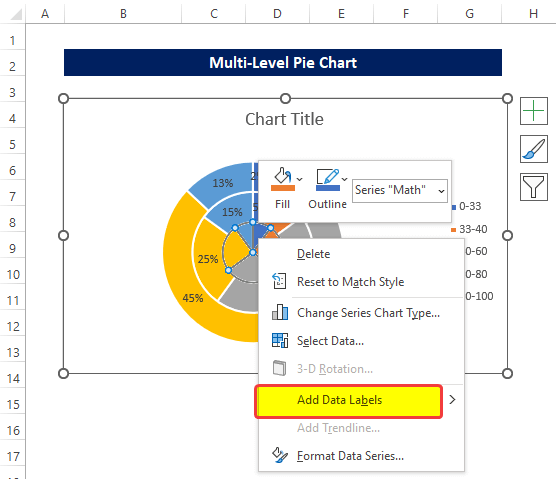
- Barcha ma'lumotlar yorliqlarini qo'shgandan va diagramma sarlavhasini o'rnatgandan so'ng, diagramma shunday ko'rinishga ega bo'ladi.
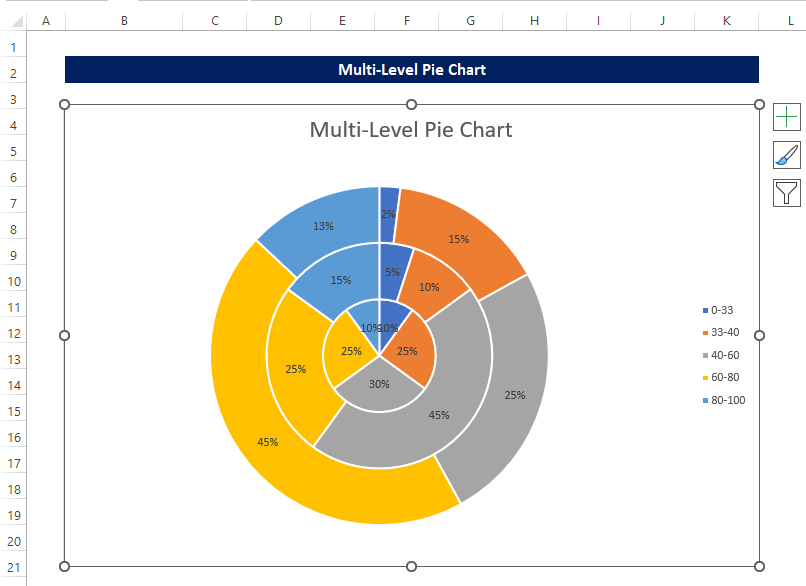
- Ammo shunga qaramay, shriftlar loo emas. Qirol bo'lishi kerak bo'lgan darajada aniq.
- Ularni etarlicha ko'rinadigan va aniq qilish uchun birinchi qatordagi ma'lumotlar yorliqlarini tanlang va ustiga sichqonchaning o'ng tugmasini bosing.
- Keyin kontekst menyusida , Shrift -ni bosing.
- Shrift muloqot oynasida Shrift uslubi bo‘limini o‘rnating va Shrift uslubini Qalin ga o‘rnating.
- Va Shrift hajmi ni 11 ga o‘rnating.
- BosingShundan so'ng OK .
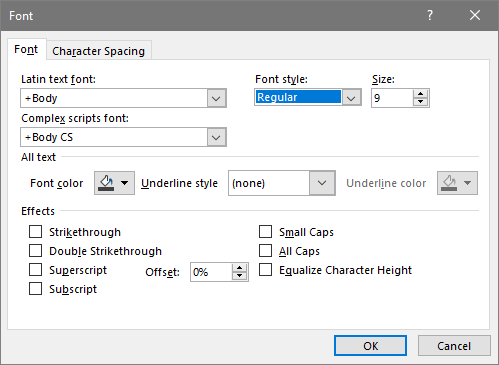
- Yana eng tashqi darajadagi ma'lumotlar yorlig'ini tanlang va ustiga sichqonchaning o'ng tugmasini bosing. Keyin kontekst menyusidan Ma'lumotlar yorlig'i shakllarini o'zgartirish -ni bosing.
- Keyin shakllardan To'rtburchaklar Dumaloq burchakli ni tanlang.
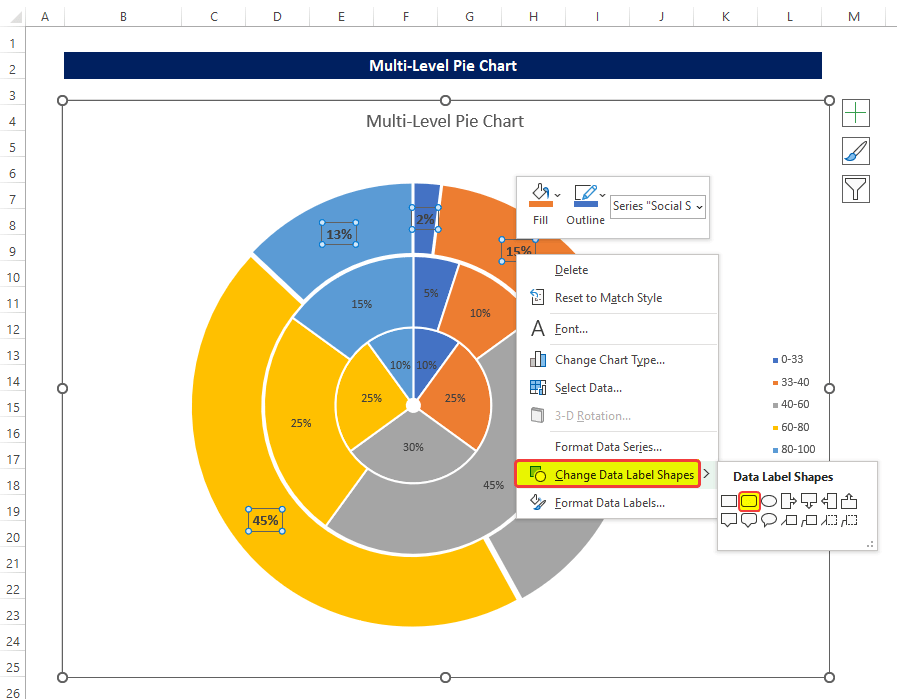
- Shaklni tanlagandan so'ng siz oq plombali shakl borligini sezasiz.
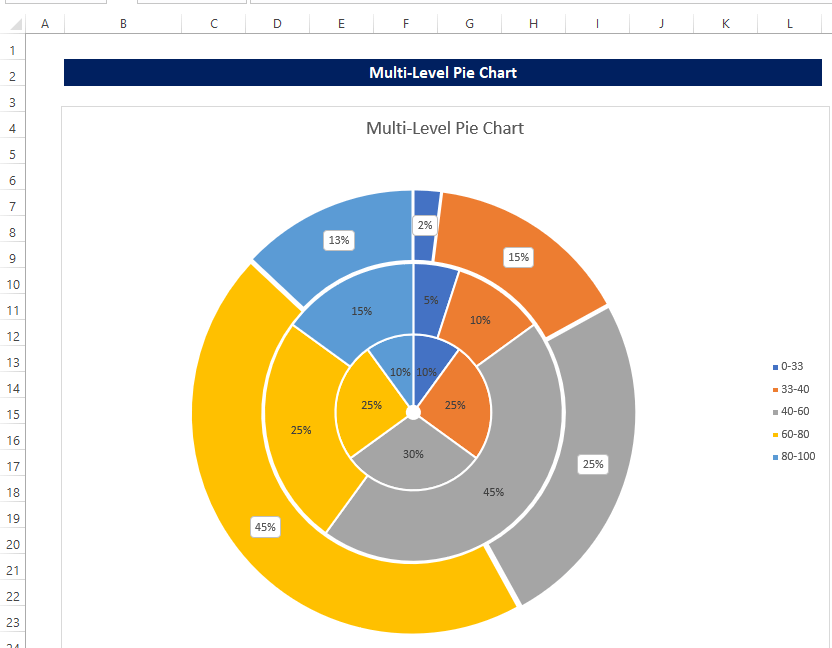
- Qolgan ma'lumotlar yorliqlari uchun xuddi shu jarayonni takrorlang.
- Diagramma shunday ko'rinadi.
Batafsil o'qing: Excel doiraviy diagrammasida chiziqlar bilan yorliqlar qo'shing (oson qadamlar bilan)
6-qadam: Ko'p darajali doiraviy diagrammani yakunlang
Qaysi ma'lumotlar darajasi qaysi mavzuga tegishli ekanligini osongina aniqlash uchun biz matn maydonchalarini qo'shishimiz mumkin.
- Qo'shish yorlig'idan Shakllar ustiga bosing, keyin ochiladigan menyudan.

- Keyin diagramma maydoniga matn maydonchalarini chizing.
- Matn maydoniga Matematika Mavzu bo'lgan diagrammaning eng quyi darajasining nomi.
- Keyin o'q chizig'ini qo'shing va uni matn maydoni va Matematik doira darajasi bilan bog'lang. .
- Qolgan qatlamlar uchun ham xuddi shunday jarayonni takrorlang.
- Yakuniy natija quyidagi rasmga oʻxshaydi.
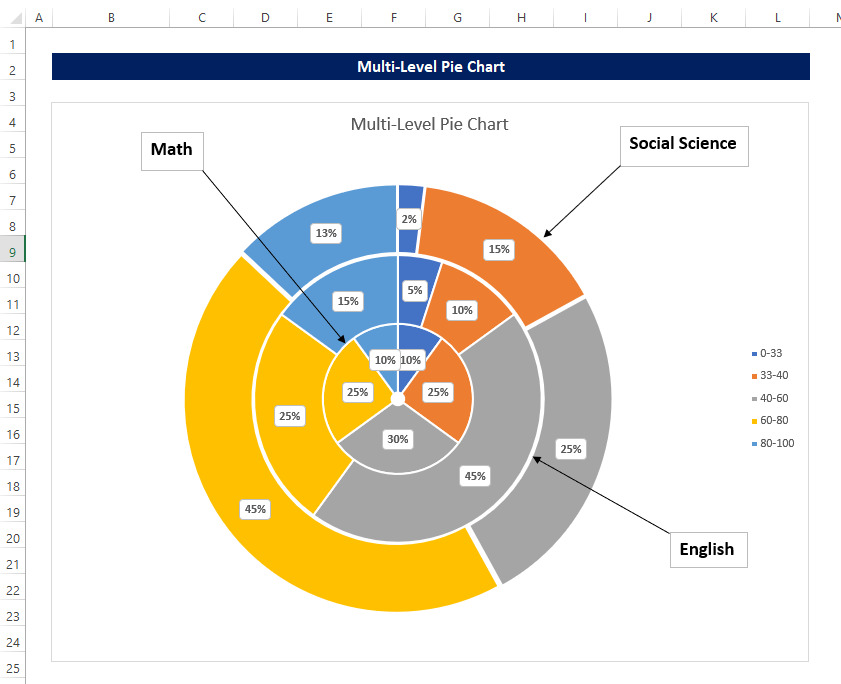
Batafsil o'qing: Bo'laklardagi Excel Pie Diagramma belgilari: Qo'shish, Ko'rsatish & Faktorlarni o'zgartirish
💬 Esda tutish kerak bo'lgan narsalar
✐ BuyurtmaGrafik darajalarining soni jadval sarlavhasi seriyasiga bog'liq. Ularni mos ravishda joylashtiring.
✐ Diagrammalarning oʻlchamini oʻzgartirish yoki koʻchirish matn qutilarini uzoqlashtirishi va ularni notoʻgʻri joylashtirishi mumkin. Shunday qilib, yakuniy bosqichlar sifatida matn maydonchalarini qo'shing.
Xulosa
Mana, biz Excelda ko'p darajali doiraviy diagrammani bosqichma-bosqich ko'rsatmalarda batafsil tushuntirishlar bilan tuzdik.
Ushbu muammo bo'yicha ushbu usullarni qo'llash mumkin bo'lgan ishchi kitobni yuklab olish mumkin.
Izohlar bo'limi orqali har qanday savol yoki fikr-mulohazalarni bemalol so'rang. Exceldemy hamjamiyatini yaxshilash bo'yicha har qanday taklif juda qadrlanadi.